SYNCHRONISEREN VAN DESKTOP - LAPTOP - TABLET - ipad
|
|
|
- Julia Moens
- 8 jaren geleden
- Aantal bezoeken:
Transcriptie
1 SYNCHRONISEREN VAN DESKTOP - LAPTOP - TABLET - ipad Wat is een webserver? Een webserver kan je beschouwen als een computer zoals degene die u nu gebruikt. Webservers zijn echter speciaal gebouwd om weinig ruimte in te nemen en een goede verbinding met het internet te hebben. Als u op het web surft, zal u gegevens afhalen van het internet, dit is downloaden en als u een mail verstuurt zal u gegevens op het net zetten en kan dat beschouwd worden als uploaden. Daaruit volgt dat een webserver heel veel moet uploaden naar surfers en ook soms wat gegevens binnenkrijgt van gebruikers. Een webserver heeft webserversoftware nodig die ook een webserver wordt genoemd. Als een surfer op een website komt, zal de webserver (software) beslissen welk bestand geopend moet worden. Er is namelijk een "Root" map ingesteld en het bestand dat heet "index" zal geopend worden bv. index.html index.php. Die "index" kan ook ingesteld woorden door de webserver. Als je een website voorstelt als een omgekeerde boom is de root (wortels) bovenaan en vertakkingen daaronder. Als alle watervaatjes informatie vervoeren, is er één speciale die de standaard "index" heet. Wat is een mailbox? Een mailbox is ruimte op de server waarop berichten worden bewaard. U haalt deze berichten op met een programma zoals OUTLOOK of Windows Live Mail of Mail (Mac) of u leest de s online via Webmail. Voor het inloggen op de mailbox heeft u een loginnaam en een E- mail wachtwoord nodig. De grootte van één mailbox is meestal rond de 50 MByte. Bij Proximus kan je op de mailserver inloggen als volgt : Surf naar : Je krijgt dan volgend inlogscherm. Door intikken van uw adres en uw wachtwoord dat u destijds van Belgacom toegestuurd kreeg, kom je op de server terecht. Je krijgt nu volgend scherm te zien. Nu kan je online alle bewerkingen doen. Dat is providermail via de browser bekijken.
2 Instellingen mail programma (cliënt) Om met het mail-programma met de mailbox te kunnen verbinden, moeten parameters ingesteld worden. Laat ons hier het voorbeeld van Outlook 2007 nemen. Voor Windows Live Mail is dat gelijklopend. Bij Outlook 2007 kan dat via de optie Extra in de menubalk, optie Accountinstellingen, en door dan op het reeds aangemaakt account te klikken zie je iets als : Zoals je kunt zien, zijn in het mail-programma gegevens opgenomen zoals: Servergegevens (bv. voor skynet): Type account : POP3 Server voor inkomende pop.skynet.be Server voor uitgaande smtp.skynet.be Aanmeldinggevens : Gebuikersnaam: bv. Jansens.marc Wachtwoord : te vinden op de brief die destijds door Belgacom werd toegestuurd. Bij de servers voor inkomende en uitgaande moeten de door de provider verstrekte POP3- en SMTP-server opgegeven worden (om te kunnen verzenden moet hier vrijwel altijd de SMTP-server worden ingevuld van de internetprovider waarmee de computer met internet is verbonden, ook al wordt een account van een andere internetprovider gebruikt). Als laatste moeten de gebruikersnaam en het wachtwoord worden opgegeven. De gebruikersnaam komt meestal overeen met (het eerste gedeelte van) het adres. Steeds meer providers stappen over van POP3 naar IMAP. Wat houdt dat in en wat zijn de gevolgen daarvan? Als u een internetabonnement afsluit, krijgt u daar een adres bij van de provider. Dat noemen we providermail. U kunt providermail via de browser ( of via een programma bekijken. Voorbeelden van programma's zijn Outlook, Windows Live Mail en Mail van Apple. Om uw e- mailaccount in te stellen in zo'n programma, hebt u de zogenaamde POP3- of IMAP-gegevens van de provider nodig. Deze zorgen er samen met uw inloggegevens voor dat u kunt en via het programma. Lange tijd werd POP3 het meeste gebruikt. Langzamerhand verschuift dit naar het nieuwere IMAP.
3 POP3 POP3 is tot nu toe het meest gebruikte protocol. De s worden daarbij door uw mailprogramma opgehaald van een server van de provider. De s worden opgeslagen op uw computer, zodat u ze kunt lezen. Meestal worden ze daarna automatisch van de server verwijderd tenzij anders ingesteld (zie verder). Voordelen POP3 wordt snel opgehaald. Nadat de mail is opgehaald, kunt u deze ook zonder internetverbinding lezen. De mailbox raakt niet vol (als de regelmatig wordt opgehaald), omdat de opgehaalde e- mails geen ruimte meer innemen op de server (dit geldt niet als u een kopie van uw mail op de server laat staan). Nadelen POP3 Als u uw mailaccount gebruikt op verschillende apparaten, zoals pc en tablet, is de inhoud van uw mailbox niet overal hetzelfde. s die op de computer zijn opgehaald, worden niet getoond op de tablet. Dit probleem is er ook bij verzonden items. Verzendt u een met uw tablet, dan staat dit bericht niet bij de 'Verzonden items' op uw computer. POP3 is onveiliger dan IMAP. Daarom moet u, indien beschikbaar, uw extra beveiligen met een SSL-beveiliging. POP3 kan niet gebruikt worden op de Mail-app van Windows 8/8.1. IMAP IMAP is vooral fijn als u op meerdere plekken mailt, zoals online via webmail, op desktop of laptop, tablet of smartphone. Bij IMAP blijven de s op de server van de provider staan. Hierdoor kunt u altijd bij al uw berichten. Voordelen IMAP Alle s zijn beschikbaar op meerdere locaties. De inhoud van uw mailbox ziet er dus op alle apparaten, zoals uw pc en tablet, hetzelfde uit. Ook de verzonden items zijn op alle apparaten zichtbaar. U hoeft geen back-up te maken van uw . Alle berichten blijven bewaard op de server van de provider. Werkt met de Mail app van Windows 8/8.1. Nadelen IMAP Doordat alle s op de server blijven staan, kan de inbox sneller vol zitten. De meeste providers geven de gebruiker echter tegenwoordig veel opslagruimte, zodat uw inbox niet zomaar vol zit. s, ook eerder gelezen berichten, kunt u alleen bekijken met internetverbinding. Het voordeel van IMAP is dat alle s altijd beschikbaar zijn op de server. Dit is ook gelijk een nadeel, want uw mailbox kan na verloop van tijd vol raken. De meeste providers bieden tegenwoordig wel veel opslagruimte, maar toch! Moet u overstappen? Als u uw providermail alleen via de browser bekijkt en niet in een mailprogramma, dan hebt u in principe weinig te maken met de overgang van POP3 naar IMAP. Op de achtergrond heeft de provider aanpassingen gedaan, maar u hoeft niets te doen. Maakt u gebruik van een programma op slechts een plek? Dan hoeft u niet per se over te stappen van POP3 naar IMAP. U kunt dan voorlopig gebruik blijven maken van uw huidige (POP3-) instellingen in uw programma.
4 Maakt u op diverse plekken en apparaten gebruik van providermail, of gebruikt u via de browser én een programma? Dan is het raadzaam om over te gaan naar IMAP. Hoe stapt u over? Voor het overstappen van POP3 naar IMAP, is het best om eerst het oude account te verwijderen. Let op, uw s worden dan ook verwijderd. Maak daarom eerst een back-up van uw mails en contactpersonen. Daarna moet u weer een account aanmaken, alleen nu met de IMAP-gegevens. De providers die al gebruikmaken van IMAP leggen stap voor stap uit hoe u uw instelt in diverse programma's. Voor instructies over het maken van een back-up in Windows Live Mail leest u meer op 'Mail back-uppen in Windows Live Mail'. Stapt u over naar IMAP en gebruikt u het adres op meerdere plekken, zoals op pc, tablet of smartphone? Dan kunt u het beste op al uw apparaten tegelijk overstappen naar IMAP. Bij POP3 kan ervoor zorgen dat de mails voor een bepaalde tijd op de server blijven staan. Hoe kan dat? Binnen Outlook is het mogelijk om een kopie op de server achter te laten. Nog eens let er wel op als u deze optie gebruikt dat het mogelijk is dat uw account vol loopt. Om deze instelling in te stellen binnen Outlook dient u de volgende stappen te volgen: Stap 1 - Open Outlook en kies voor Extra --> Accountinstellingen. - Mocht u gebruik maken van Outlook 2010 dan kiest u voor Bestand --> Accountinstellingen. - Bij Outlook 2013 gaat u ook naar Bestand --> Accountinstellingen. Stap 2 In het overzicht van uw account onder het tabblad Algemeen klikt u dubbel op uw account. Stap 3 : Klik vervolgens op "Meer instellingen". Stap 4 : U opent het tabblad "geavanceerd". Stap 5 Onderaan in het scherm kunt u een vinkje plaatsen bij Een kopie van berichten op de server achterlaten. Onder deze optie kunt u ook instellen na hoeveel dagen u een bericht van de server kan verwijderen. Als u deze optie inschakelt hoeft u niet via de webmail de berichten te verwijderen. Dit wordt via deze optie automatisch gedaan. U klikt op "OK" en daarna op "Volgende" -> "Voltooien". Je kan outlook ook zo instellen dat op de server de mails maar mogen geschrapt worden na dat ze verwijderd zijn uit verwijderde items.
5 Met wat we tot nog toe gezien hebben is het perfect mogelijk om in Windows een instelling te maken waarbij de mails op meerdere apparaten bereikbaar zijn. VOORBEELD 1 DESKTOP : mailprogramma : Outlook of Windows Live Mail Type account : IMAP TABLET : Type account = IMAP LAPTOP : mailprogramma : Outlook of Windows Live Mail Type account : IMAP VOORBEELD 2 Mailbox op mailserver IPAD Surf met Safari naar DESKTOP : mailprogramma : Outlook of Windows Live Mail Type account : POP3 Kopie op server voor een aantal dagen bewaren TABLET : Type account = IMAP LAPTOP : mailprogramma : Outlook of Windows Live Mail Type account : POP3 Kopie op server voor een aantal dagen bewaren Mailbox op mailserver IPAD Surf met Safari naar Opmerkingen Mailt u regelmatig op uw gsm, tablet of computer? Maak het u dan gemakkelijk en stel een mailapplicatie in, zoals Outlook of Apple Mail. Ook als u in het buitenland surft, kunt u best een mailapplicatie instellen, omdat deze minder data verbruikt. Gebruik de onderstaande instellingen om uw mailapplicatie te configureren. Inkomende mailserver o Adres: imap.proximus.be o Beveiliging: SSL o Poort: 993 Verkiest u POP3 boven IMAP? Gebruik dan het adres pop.proximus.be en selecteer poort 995 met SSL-beveiliging. Uitgaande mailserver o Adres: relay.proximus.be o Beveiliging: STARTTLS (or TLS) o Poort: 587 o Authentificatie: Ja Hebt u nog een adres van uw vorige internetprovider?
6 Als uw vorige provider het toelaat, kunt u dat adres behouden. In dat geval moet u de inkomende mailserver configureren met de instellingen van uw vorige provider. Gebruik onze instellingen voor de uitgaande mailserver. Hoe stelt u een mailapplicatie in op uw gsm of tablet? Selecteer uw gsm of tablet en volg de instructies. Hoe stelt u een mailapplicatie in op uw computer? Klik daarvoor op volgende link : Hoe zit dat nu bij Apple? Bij Apple werkt men met icloud Wat is icloud? icloud is geen programma maar eigenlijk een virtuele usb-stick. Alles wat je gebruikt aan bestanden wordt online opgeslagen (in de cloud) en is daardoor overal en op ieder apparaat te gebruiken. icloud biedt veel meer dan alleen opslagruimte. Je hebt snel toegang tot zo ongeveer alles op de apparaten die je dagelijks gebruikt. Je materiaal wordt automatisch in icloud bewaard, zodat het altijd beschikbaar is op je iphone, ipad, ipod touch, Mac of pc. Je hebt toegang tot je muziek, apps, meest recente foto s en meer, welk apparaat je ook gebruikt. En icloud zorgt ervoor dat je bestanden, , contactgegevens en agenda s altijd op al je apparaten zijn bijgewerkt. Je hoeft niets te synchroniseren en niets te beheren. Je hoeft zelfs helemaal niets te doen, want icloud doet alles zelf. Als je een foto maakt met je iphone kun je die direct bekijken op je Mac. Super snel en super makkelijk. Ook is het mogelijk om via icloud.com je iphone weer terug te vinden Hoe nu icloud synchroniseren met bv. Microsoft Outlook (Windows)? Apple s icloud is een online opslag- en synchronisatiedienst. Als je icloud wilt gebruiken is er voor Mac-bezitters heel wat geregeld. Maar heb je een Windows-pc, dan zul je iets meer moeten doen. Om met Microsoft Outlook te kunnen synchroniseren moet je icloud Control Panel voor Windows downloaden. Deze is geschikt voor Windows Vista SP2, Windows 7 en later. Installeer het programma op je pc en ga naar: Start > Control Panels > icloud.
7 Je krijgt nu opties te zien om , contacten, agenda s en taken te synchroniseren met Microsoft Outlook (2007 of nieuwer). Ook kun je bookmarks synchroniseren met Internet Explorer 8 (of hoger) of Safari voor Windows. Fotostream staat ook in het lijstje. Hiermee kun je foto s die je op je iphone maakt automatisch naar al je andere idevices doorsturen (zie afbeelding hieronder). Je moet inloggen met je Apple-ID om de instellingen te activeren. Je vinkt de data aan die je wilt synchroniseren met icloud, waarbij je soms ook nog een paar opties hebt. De uitwisseling vindt plaats in twee richtingen: alles wat je in icloud toevoegt zal ook in Outlook verschijnen en alles wat je in Outlook toevoegt verschijnt ook in icloud. Via de webinterface icloud.com kun je de items bekijken. icloud kan meerdere agenda s aan. In Outlook zul je een nieuwe knop aantreffen waarmee je icloud kunt bijwerken. Nu nog wat concreter. Wanneer je een iphone, ipad of ipod touch hebt, dan kan je profiteren van de voordelen van icloud, zoals altijd en overal toegang tot je , gesynchroniseerde contactpersonen enzovoort. In OS X is icloud tegenwoordig standaard geïntegreerd, maar in Windows is dat natuurlijk niet zo. Toch kan je redelijk eenvoudig gebruik maken van icloud in Windows. 1. icloud installeren Er wordt vaak gedacht dat icloud in Windows gebruiken weinig zin heeft, omdat Windows uiteraard niet beschikt over de Mail-app, Agenda-app enzovoort van OS X. Niets is echter minder waar, want je kan mail, agenda-items enzovoort via icloud in Windows synchroniseren met Outlook, terwijl je bladwijzers kan synchroniseren met Internet Explorer. Zelfs Fotostream kan je gebruiken, daar is geen iphoto voor nodig.
8 Om het icloud-configuratiescherm voor Windows te installeren, ga je naar Daar klik je op Download om de software te downloaden. De installatie is vervolgens heel eenvoudig. Je klikt op Volgende, accepteert de licentievoorwaarden en klikt weer op Volgende. Tot slot klik je op Installeren, waarna icloud wordt toegevoegd aan het configuratiescherm. Na de installatie zie je direct het inlogvenster van icloud waarin je wordt gevraagd om inloggegevens. Gebruik de inloggegevens van het Apple ID dat je ook gebruikt op de iphone/ipad/ipod touch waarmee je wilt synchroniseren. Klik vervolgens op Inloggen om icloud te activeren op deze computer. 2. icloud configureren Het configuratievenster van icloud wordt nu automatisch geopend, maar mocht je er op een later tijdstip nog eens naartoe willen navigeren, dan doe je dit door te navigeren naar Configuratiescherm / Netwerk en internet / icloud (want icloud is geen programma, het is een onderdeel van je configuratiescherm). Je ziet hier drie opties: Mail, contacten, agenda s en taken met Outlook; Bladwijzers met Internet Explorer; en Fotostream. In principe hoef je niets te doen. Laat je alle opties aangevinkt staan, dan worden de bladwijzers uit icloud automatisch geïmporteerd in Internet Explorer en worden je mailberichten, agenda-items en taken uit icloud automatisch gesynchroniseerd met Outlook. De enige optie waar je nog wat invloed hebt op de instellingen is Fotostream. Klik je daar op Opties, dan kan je aangeven in welke map Fotostream de foto s moet bewaren, maar ook of foto s die je toevoegt aan deze computer automatisch mogen worden geüpload naar icloud. Tot slot is er nog de optie Beheren. Klik je hierop, dan kan je zien welke onderdelen op je ios-apparaat de meeste ruimte in beslag nemen in je online reservekopieën.
9 3. icloud en Windows 8-mail Het is fijn dat je icloud kan gebruiken met Outlook, maar wat als je enthousiast gebruiker bent van de Mail-app in Windows 8? Ook dat is mogelijk. Open het startscherm en klik op de tegel . Beweeg de muis nu naar de rechterkant van het scherm en klik op Instellingen / Accounts / Een account toevoegen / Ander account en vul het adres en het wachtwoord in van je icloud-account. Je zult de melding krijgen dat de instellingen niet kunnen worden gevonden, maar dat geeft niet. Bij adres vul je het adres in van je icloud-account en bij Gebruikersnaam de gebruikersnaam van je Apple ID (dit hoeft niet per definitie hetzelfde te zijn). De Server voor binnenkomende (IMAP) is imap.mail.me.com, Poort is 993 en plaats een vinkje bij de SSLinstelling. De Server voor uitgaande (SMTP) is smtp.mail.me.com, Poort is 587 en verwijder het vinkje bij de SSL-instelling. De onderste twee opties (authenticatie en dezelfde gebruikersnaam) laat je aangevinkt. Klik op Verbinding maken en je kan je icloud-mail ophalen en verzenden met de Windows 8 Mail-app.
10 Hoe zit dat nu met het nemen van een back-up of overplaatsen van de contactpersonen? Maken van back-up Dagelijks kunnen er heel wat s binnenkomen. Het is dan handig om orde te houden in uw inbox. Daarom is het verstandig regelmatig uw inbox op te schonen. Maar er zijn natuurlijk ook berichten die u wilt bewaren. Maak van deze berichten een back-up en bewaar ze op uw computer of op een USBstick. Procedure voor Windows Live Mail Open Windows Live Mail (via Starten > Alle programma's > Windows Live Mail). Klik linksboven in het menu op de blauwe knop. Klik op exporteren. Klik op berichten. Klik op Microsoft Windows Live Mail > Volgende. Klik op Bladeren en zoek via de Verkenner de plek op waar de berichten opgeslagen moeten worden en klik op OK. Klik daarna op Volgende. Om alle berichten uit uw mailprogramma te exporteren klikt u op Alle mappen > Volgende. Hoelang het duurt voordat alle s geëxporteerd zijn, hangt af van het aantal berichten. Klik tot slot op Voltooien. De berichten zijn nu opgeslagen op de aangegeven plek op de computer. Procedure voor OUTLOOK Om een mailarchief te importeren in Outlook 2007 gaat u naar Bestand en kiest u de optie Import and Export
11 Vervolgens krijgt u een Wizard te zien om de juiste actie te kiezen. Kies de optie Import from another program or file en klik op Next. Nu selecteert u de optie Outlook Data File (.PST)
12 Geef de locatie van de PST file aan en selecteer de optie van uw keuze. De importwizard laat ook toe om de folder aan te geven waarnaar het mailarchief moet geimporteerd worden (u kunt deze bv. in een speciale map plaatsen onder uw inbox). Het exporteren van mails kan eveneens via deze werkwijze, maar dan kiest u bij de wizard export to file i.p.v. import from file.
13 Hoe kan men gegevens importeren of exporteren in/van de Proximus webserver? Surf naar en geef uw adres en uw wachtwoord. Selecteer "Contacten" "Import/Export bv. CSV Hoe kan men contactadressen van Windows Live Mail overzetten naar een ipad? Als u een ipad hebt, is het natuurlijk handig als u daarop ook de adressen van uw contactpersonen op de pc hebt staan. Mogelijke procedure 1. In de map Contactpersonen in WLM: kies Exporteren >> Als VCF 2. Maak hiervoor op bv. het bureaublad even een aparte map aan bij de volgende stap. 3. Open die map na het exporteren en selecteer alle contactpersonen 4. Klik erop met de rechtermuisknop en 'Verzenden naar...' ontvanger. 5. Verstuur het bericht naar het adres dat op de ipad is aangemaakt. 6. Op de ipad kunnen de contactpersonen die als bijlage in de mail zitten worden aangemaakt in Contacten. Gebruik van icloud Wanneer je gebruik maakt van icloud dan worden je contactpersonen via de Contacten app automatisch gesynchroniseerd tussen je idevices, Macs en de webinterface van icloud. Met behulp van de OS X Contacten applicatie kun je heel eenvoudig contactpersonen exporteren als VCF-bestanden (V-card), erg handig want de meeste 3rd party apparaten en applicaties kunnen overweg met deze structuur. Maar wat als je in het bezit bent van een idevice maar geen Mac hebt? Dan kun je gebruik maken van icloud.com om je contacten te exporteren, volg hiervoor onderstaande stappen: Open een internet browser Navigeer naar icloud.com Log in met je Apple ID Selecteer de optie Contacten Selecteer één of meerdere contacten
14 Klik vervolgens op het tandwiel en selecteer de optie Exporteer V-card. Vervolgens worden de contacten geexporteerd en kun je deze vervolgens in de downloadmap terugvinden. Via het tandwiel is het ook mogelijk V-cards te importeren, handig als je switched van een ander merk telefoon of tablet naar de iphone of ipad. Tot slot nog een nuttig artikel over synchroniseren met je telefoon, tablet en computer Naarmate je meer gebruik maakt van , kan het handig zijn om altijd en overal toegang te hebben tot je eigen inbox. Daarbij zou het toch ook niet meer uit moeten maken of je je wilt lezen op je telefoon, laptop of computer? Hoewel dit gemakkelijk is in te stellen, blijft het voor veel mensen een groot raadsel hoe ze dit voor elkaar kunnen krijgen. Synchroniseren is het magische woord. Door het synchroniseren van je wordt het mogelijk om vanaf verschillende apparaten (telefoon, tablet) bij dezelfde mailbox te komen om je te lezen. In dit artikel wordt stap voor stap uitgelegd hoe je jouw mailbox gemakkelijk kan synchroniseren met je telefoon, computer en tablet. In dit artikel wordt uitgegaan van een adres van Gmail (Google). Een adres van Google is gratis en bovendien biedt deze perfecte ondersteuning voor al je apparaten. Wil je ook een account van Gmail aanmaken en heb je hier hulp bij nodig? Lees dan het artikel 'Een gratis account aanmaken bij Gmail'. Waarom je mail synchroniseren? Je wilt je mailbox synchroniseren omdat hiermee de op je mobiel, tablet, in Outlook en op je overige apparaten overal gelijk is. Verwijder je een in Outlook, dan zal deze ook niet meer op je telefoon of tablet verschijnen omdat al je mail gesynchroniseerd wordt. Tevens wordt nieuw gelezen mail op je telefoon,
15 automatisch gemarkeerd als gelezen in je Outlook Inbox. Dit scheelt je een hoop tijd omdat je niks meer dubbel hoeft te beheren. Tenslotte heb je wel wat beters te doen, dan je s voor een tweede keer als gelezen te markeren. Veel mensen hebben al een tweede computer of laptop waarop ze dezelfde kunnen lezen. Bijvoorbeeld een mailbox van je werk die je ook vanaf huis kan openen. Bij het toevoegen van zo n mailbox is er niet altijd voor de juiste instellingen gekozen. Vaak wordt er gekozen voor een account van het type POP (dit staat voor Post Office Protocol). Bij POP accounts is het helaas niet mogelijk om je te synchroniseren, in tegenstelling tot een mailbox van het type IMAP (Internet Message Access Protocol). Wat is het verschil tussen POP en IMAP? IMAP en POP zijn twee verschillende protocollen ( talen ) voor het ophalen van bij de desbetreffende mailserver, dit is de plek waar je nieuwe binnenkomt. Het belangrijkste verschil tussen POP en IMAP, is dat IMAP altijd synchroniseert met de mailserver waardoor alle wijzigingen vanuit je client (telefoon, tablet, Outlook) direct zichtbaar zal zijn bij je andere apparaten. Dit is niet mogelijk bij (traditionele) POP , omdat je bij POP altijd de ophaalt bij de server en opslaat op je computer. Als je dus een via POP mail hebt opgehaald met je mobiel, dan is deze op de server niet meer beschikbaar voor andere clients zoals bijvoorbeeld Outlook. Ondersteunt mijn huidige provider wel IMAP? Voordat je verder gaat, is het belangrijk om even uit te zoeken of jouw mailserver ook IMAP ondersteunt. Heb je een adres van Hotmail, Gmail, Windows Live mail of Yahoo, dan is je mailbox in ieder geval geschikt voor IMAP. Heb je een adres bij een andere provider, zoals bijvoorbeeld XS4ALL, Ziggo of KPN, dan moet je even uitzoeken of de mailserver van je provider IMAP ondersteunt. Deze informatie vind je meestal (na lang zoeken) op de website van je provider. Vaak is deze informatie makkelijker te vinden via Google, mits je weet welke zoektermen je moet gebruiken. Stel dat je een adres hebt bij Ziggo (Ziggo, en Casema), dan kan je met de volgende zoekactie via Google uitproberen:
16 Zoeken via Google: ziggo imap ondersteuning. Uit de zoekresultaten blijkt al snel dat Ziggo géén ondersteuning biedt voor IMAP. En wanneer je zoekt naar de mogelijkheiden van XS4ALL kan kom je er al vrij snel achter dat hier wèl IMAP ondersteunt wordt. Probeer op deze manier de mailbox instellingen van jouw provider te achterhalen. Welke mail instellingen heb ik nodig? Je hebt nu de (IMAP) instellingen van je mailserver nodig om verder te kunnen gaan. De instellingen die je nodig hebt om te kunnen ontvangen zijn: adres van de IMAP server, het beveiligingstype en een bijbehorend poortnummer. Daarnaast heb je de SMTP gegevens van je provider nodig om te kunnen versturen. IMAP server: Het adres van de mailserver (inkomende mail) is meestal een domeinnaam die begint met imap, bijvoorbeeld imap.gmail.com. Aan de hand van deze naam weet jouw client waar jouw staat opgeslagen. Beveilingstype: Wanneer er een beveiligingstype vereist is, dan zorgt dit ervoor dat als jouw altijd versleuteld opgehaald zal worden. Veel voorkomende beveiligingstypen zijn SSL, TLS en STARTTLS. Poort: Het poortnummer is een extra aanvulling op het IMAP serveradres en is nodig voor de client om te weten bij welke deurtje (poortnummer) aan te kloppen. Veel voorkomende poortnummers zijn 465, 587 en 993. SMTP server: Het adres van de uitgaande mailserver (SMTP) is meestal een domeinnaam die begint met smtp, bijvoorbeeld smtp.gmail.com. Via deze mailserver kan jouw client versturen naar andere mensen. Instellingen van de mailserver bij Google GMail Hieronder zie je de IMAP en SMTP instellingen van Gmail. Deze gegevens heb je nodig te kunnen ontvangen en versturen. IMAP instellingen van Gmail: (voor het ontvangen van ) IMAP server: imap.gmail.com IMAP gebruikersnaam: je Gmail adres (bijv.
17 IMAP wachtwoord: je Gmail wachtwoord IMAP port: 993 IMAP beveiliging: TLS/SSL (verplicht: ja) SMTP instellingen van Gmail: (voor het versturen van ) SMTP server: smtp.gmail.com SMTP gebruikersnaam: je Gmail adres (bijv. SMTP wachtwoord: je Gmail wachtwoord SMTP port: 465 SMTP beveiliging: TLS/SSL (verplicht: ja) Zit je bij een andere provider, zorg er dan voor dat je ook het overzicht compleet krijgt met de specifieke gegevens van jouw mailprovider. In het tweede deel van dit artikel wordt uitgelegd hoe je de mailbox instelt op je iphone, ipad of Android telefoon of tablet. account van Gmail, Yahoo of Hotmail instellen op je iphone of ipad Hier wordt stap voor stap beschreven hoe je op je iphone of ipad een account kan toevoegen van Gmail, Yahoo of Outlook.com (voormalig Hotmail). Deze accounts zijn van het type IMAP en zijn dus automatisch geschikt voor synchronisatie over verschillende telefoons, tablets en andere apparaten. Heb je een andere mailprovider, lees: 'Een IMAP account instellen op je iphone of ipad'. Hier wordt uitgelegd hoe je een IMAP account kan toevoegen op je iphone of ipad. 1. Ga naar Instellingen (afbeelding 1) 2. Kies , contacten, agenda s (afbeelding 2) 3. Kies Nieuwe account o Heb je een Gmail account, kies dan voor Google o Het je een Hotmail adres, of Outlook.com, kies dan voor Outlook.com o Heb je een Yahoo account, kies dan voor YAHOO! 4. Vul de volgende velden in: Naam, , Wachtwoord en Beschrijving (afbeelding 3) 5. Druk op Volgende om verder te gaan. Jouw gegevens worden direct gecontroleerd. 6. Schakel de optie Mail in (afbeelding 4) Het is nu mogelijk om, naast je , ook bijvoorbeeld jouw Contacten en Agenda te synchroniseren. Het is verstandig om in eerste instantie alleen Mail in te schakelen. De andere opties kan je later alsnog gemakkelijk toevoegen. 7. Druk op Bewaar en je mailaccount wordt nu voor je opgeslagen.
18 Afbeelding 1: Instellingen Afbeelding 2: Nieuw account Afbeelding 3: Accountgegevens Afbeelding 4: Account opties Open nu de Mail app van je iphone (of ipad) en controleer of je in de mailbox verschijnt.
19 account op je Android (Samsung, HTC, Nexus, etc.) Hieronder wordt uitgelegd hoe je een IMAP mail account kan toevoegen op je Android toestel naar keuze. Dit kan dus een Samsung Galaxy S zijn, een HTC One, of een ander toestel met het besturingssyteem Android erop. 1. Ga naar Instellingen 2. Kies + Account toevoegen (afbeelding 1) 3. Kies (afbeelding 2) 4. Geef je adres en wachtwoord op en kies Volgende 5. Bij de vraag 'Welk type account is dit' kies je voor IMAP (afbeelding 3) 6. Bij 'Instellingen inkomende ' vul je de volgende gegevens in: (afb. 4) o Gebruikersnaam: je gebruikersnaam (bijvoorbeeld ik@gmail.com) o o Wachtwoord: vul hier je wachtwoord in IMAP-server: het adres van de imap server (bijvoorbeeld imap.google.com) o Poort: het poortnummer van de server (bijvoorbeeld 993) o Beveiligingstype: het beveiligingstype (bijvoorbeeld SSL/TLS) 7. Bij 'Instellingen uitgaande ' vul je de volgende gegevens in: (afb. 5) o SMTP-server: het adres van de smtp server (bijvoorbeeld smtp.google.com) o Poort: het portnummer van de server (bijvoorbeeld 465) o Beveiligingstype: het beveiligingstype, bijvoorbeeld SSL/TLS o Aanmelding vereist: vink deze optie aan wanneer je provider dit onderteunt of vereist o Gebruikersnaam: vul hier je gebruikersnaam in (bijvoorbeeld ik@gmail.com) o Wachtwoord: vul hier je wachtoord in 8. Bij 'Accountinstellingen' kan je o.a. opgeven hoe vaak jouw mailbox gecontroleerd moet worden op nieuwe . Schakel hier naar eigen wensen opties in of uit. 9. Kies Volgende om verder te gaan Je nieuwe mailaccount is nu toegevoegd en zal automatisch worden gesynchroniseerd.
20 Afbeelding 1: Instellingen Afbeelding 2: Account toevoegen Afbeelding 3: Accountinstellingen Afbeelding 4: Inkomende mail
21 Afbeelding 3: Uitgaande mail Afbeelding 4: Controlefrequentie Tip: indien je over een Google Gmail account beschikt, kan je bij stap twee ook gelijk kiezen voor het toevoegen van een Google account (ipv ).
22
Aan de slag met het e-mailadres van uw nieuwe Website
 Aan de slag met het e-mailadres van uw nieuwe Website Handleiding Inhoud 03 Basisinformatie e-mail 04 E-mailprogramma's 07 SMTP controleren als u geen e-mails kunt versturen 10 Veranderen van SMTP-poort
Aan de slag met het e-mailadres van uw nieuwe Website Handleiding Inhoud 03 Basisinformatie e-mail 04 E-mailprogramma's 07 SMTP controleren als u geen e-mails kunt versturen 10 Veranderen van SMTP-poort
Mail op Domeinnaam. Instellen in software en apparaten. Mail op domeinnaam 29-3-2016. Versie 1.5 Auteur : E.Mouws
 Mail op domeinnaam Instellen in software en apparaten Mail op domeinnaam 29-3-2016 Versie 1.5 Auteur : E.Mouws Pagina 1 Inhoudsopgave Wat is?... 3 Algemene instellingen... 3 Verschillen tussen IMAP en
Mail op domeinnaam Instellen in software en apparaten Mail op domeinnaam 29-3-2016 Versie 1.5 Auteur : E.Mouws Pagina 1 Inhoudsopgave Wat is?... 3 Algemene instellingen... 3 Verschillen tussen IMAP en
Handleiding . Versie 1.1 december 2017
 Handleiding e-mail Versie 1.1 december 2017 Versie 1.1. januari 2019 In deze handleiding alles over het instellen van jouw email bij ZazouTotaal In deze handleiding alles over het instellen van jouw email
Handleiding e-mail Versie 1.1 december 2017 Versie 1.1. januari 2019 In deze handleiding alles over het instellen van jouw email bij ZazouTotaal In deze handleiding alles over het instellen van jouw email
Aan de slag met het adres van je website. Handleiding
 Aan de slag met het e-mailadres van je website Handleiding Inhoud 03 Webmail instellen 05 Voordat je begint: benodigde gegevens 06 Waarom IMAP? 07 E-mailprogramma s 2 Webmail instellen Je hebt van ons
Aan de slag met het e-mailadres van je website Handleiding Inhoud 03 Webmail instellen 05 Voordat je begint: benodigde gegevens 06 Waarom IMAP? 07 E-mailprogramma s 2 Webmail instellen Je hebt van ons
Mail op Domeinnaam. Instellen in software en apparaten. Mail op domeinnaam Versie 1.9 Auteur : E.Mouws
 Mail op domeinnaam Instellen in software en apparaten Mail op domeinnaam 3-11-2016 Versie 1.9 Auteur : E.Mouws Pagina 1 Inhoudsopgave Wat is?... 3 Algemene instellingen... 3 Verschillen tussen IMAP en
Mail op domeinnaam Instellen in software en apparaten Mail op domeinnaam 3-11-2016 Versie 1.9 Auteur : E.Mouws Pagina 1 Inhoudsopgave Wat is?... 3 Algemene instellingen... 3 Verschillen tussen IMAP en
Stap 1: csv-bestand opslaan U slaat het adresboek van Windows Live Mail als volgt op in een csvbestand:
 Van Windows Live Mail ( WLM ) overstappen naar Thunderbird: Om gegevens vanuit WLM te gebruiken maak je eerst een z.g.n. CSV bestand aan. Dat is het adressenbestand. Een csv-bestand is een tabel waarin
Van Windows Live Mail ( WLM ) overstappen naar Thunderbird: Om gegevens vanuit WLM te gebruiken maak je eerst een z.g.n. CSV bestand aan. Dat is het adressenbestand. Een csv-bestand is een tabel waarin
E-mail instellen (POP3/IMAP)
 E-mail instellen (POP3/IMAP) Uw e-mail instellen in Microsoft Outlook Deze handleiding legt u stap voor stap uit hoe u een e-mailaccount kunt toevoegen aan Microsoft Outlook. Voor deze handleiding is gebruik
E-mail instellen (POP3/IMAP) Uw e-mail instellen in Microsoft Outlook Deze handleiding legt u stap voor stap uit hoe u een e-mailaccount kunt toevoegen aan Microsoft Outlook. Voor deze handleiding is gebruik
Mail op Domeinnaam. Instellen in software en apparaten. Mail op domeinnaam Versie 2.1 Auteur : E.Mouws
 Mail op domeinnaam Instellen in software en apparaten Mail op domeinnaam 30-09-2017 Versie 2.1 Auteur : E.Mouws Pagina 1 Inhoudsopgave Wat is?... 3 Algemene instellingen... 3 Verschillen tussen IMAP en
Mail op domeinnaam Instellen in software en apparaten Mail op domeinnaam 30-09-2017 Versie 2.1 Auteur : E.Mouws Pagina 1 Inhoudsopgave Wat is?... 3 Algemene instellingen... 3 Verschillen tussen IMAP en
Handleiding E-mail clients
 Handleiding E-mail clients Inhoudsopgave Handleiding E-mail clients... 1 1 POP of IMAP... 2 2 Outlook... 2 2.1 Instellen Mailaccount... 2 Stap 1... 2 Stap 2... 2 Stap 3... 3 Stap 4... 3 Stap 5... 3 Stap
Handleiding E-mail clients Inhoudsopgave Handleiding E-mail clients... 1 1 POP of IMAP... 2 2 Outlook... 2 2.1 Instellen Mailaccount... 2 Stap 1... 2 Stap 2... 2 Stap 3... 3 Stap 4... 3 Stap 5... 3 Stap
E-mail instellen in Outlook 2010
 E-mail instellen in Outlook 2010 Benodigde gegevens Je kunt aan de slag met het instellen van je e-mailprogramma zodra je een e-mailadres hebt aangemaakt. Voor het instellen van je e-mailprogramma heb
E-mail instellen in Outlook 2010 Benodigde gegevens Je kunt aan de slag met het instellen van je e-mailprogramma zodra je een e-mailadres hebt aangemaakt. Voor het instellen van je e-mailprogramma heb
Handleiding Exchange Online-upgrade Versie december 2014
 Handleiding Exchange Online-upgrade Versie december 2014 Inhoudsopgave Hoofdstuk 1. Inleiding 3 1.1 Mijn Bedrijf Online 3 Hoofdstuk 2. Installatie 4 2.1 Aanpassen van Outlook op uw computer 4 2.1.1 E-mailbox
Handleiding Exchange Online-upgrade Versie december 2014 Inhoudsopgave Hoofdstuk 1. Inleiding 3 1.1 Mijn Bedrijf Online 3 Hoofdstuk 2. Installatie 4 2.1 Aanpassen van Outlook op uw computer 4 2.1.1 E-mailbox
E-mail instellen (POP3/IMAP) Uw e-mail instellen in ios 8
 E-mail instellen (POP3/IMAP) Uw e-mail instellen in ios 8 Deze handleiding legt u stap voor stap uit hoe u een e-mailaccount kunt instellen op uw iphone of ipad. Voor deze handleiding is gebruik gemaakt
E-mail instellen (POP3/IMAP) Uw e-mail instellen in ios 8 Deze handleiding legt u stap voor stap uit hoe u een e-mailaccount kunt instellen op uw iphone of ipad. Voor deze handleiding is gebruik gemaakt
Handleiding instellen account in Microsoft Outlook 2010
 Handleiding instellen e-mailaccount in Microsoft Outlook 2010 Deze handleiding beschrijft de stappen die u dient te nemen om uw e-mailaccount in te stellen in uw Microsoft Outlook 2010. Inhoud E-mailaccount
Handleiding instellen e-mailaccount in Microsoft Outlook 2010 Deze handleiding beschrijft de stappen die u dient te nemen om uw e-mailaccount in te stellen in uw Microsoft Outlook 2010. Inhoud E-mailaccount
ZN GERRIT@Mail - Handleiding Instellen Microsoft Outlook 2010
 ZN GERRIT@Mail - Handleiding Instellen Microsoft Outlook 2010 Informatiedomein: ZN GERRIT@Mail - Handleiding Instellen Microsoft Outlook 2010 Status: Productie Versie: v02.00 Publicatie datum: 9-12-2015
ZN GERRIT@Mail - Handleiding Instellen Microsoft Outlook 2010 Informatiedomein: ZN GERRIT@Mail - Handleiding Instellen Microsoft Outlook 2010 Status: Productie Versie: v02.00 Publicatie datum: 9-12-2015
Mail omzetten van POP naar IMAP. Geschreven door Bert Vos - Oog voor Omgeving Datum: 24 februari 2015
 Mail omzetten van POP naar IMAP. Geschreven door Bert Vos - Oog voor Omgeving Datum: 24 februari 2015 Inleiding. Iedereen die tegenwoordig een computer heeft, gebruikt ook wel de e-mail. Dit is in de meeste
Mail omzetten van POP naar IMAP. Geschreven door Bert Vos - Oog voor Omgeving Datum: 24 februari 2015 Inleiding. Iedereen die tegenwoordig een computer heeft, gebruikt ook wel de e-mail. Dit is in de meeste
ZN GERRIT@Mail - Handleiding Instellen Windows Live Mail 2012
 ZN GERRIT@Mail - Handleiding Instellen Windows Live Mail 2012 Informatiedomein: ZN GERRIT@Mail - Handleiding Instellen Windows Live Mail 2012 Status: Productie Versie: v02.00 Publicatie datum: 14-8-2015
ZN GERRIT@Mail - Handleiding Instellen Windows Live Mail 2012 Informatiedomein: ZN GERRIT@Mail - Handleiding Instellen Windows Live Mail 2012 Status: Productie Versie: v02.00 Publicatie datum: 14-8-2015
OUTLOOK - 2010 ACCOUNTS POSTVAKKEN SORTEERREGELS HANDTEKENINGEN
 OUTLOOK - 2010 ACCOUNTS POSTVAKKEN SORTEERREGELS HANDTEKENINGEN Als je verschillende e-mailadressen hebt, is het interessant om bij ieder e-mailtje te kunnen kiezen om een van deze adressen als afzender
OUTLOOK - 2010 ACCOUNTS POSTVAKKEN SORTEERREGELS HANDTEKENINGEN Als je verschillende e-mailadressen hebt, is het interessant om bij ieder e-mailtje te kunnen kiezen om een van deze adressen als afzender
Snel op weg met webworxx e-mail
 pagina 1 van 23 Snel op weg met webworxx e-mail U heeft kleur bekend en gekozen voor webworxx e-mail. Met deze handleiding helpen wij u graag snel op weg bij het instellen van uw e-mailaccount. Firefox
pagina 1 van 23 Snel op weg met webworxx e-mail U heeft kleur bekend en gekozen voor webworxx e-mail. Met deze handleiding helpen wij u graag snel op weg bij het instellen van uw e-mailaccount. Firefox
INHOUD 1. Instructie instellen e-mailaccounts... 1. 2. Uitgangspunten... 1. 3. Beveiliging persoonlijke gegevens... 1
 INHOUD 1. Instructie instellen e-mailaccounts... 1 2. Uitgangspunten... 1 3. Beveiliging persoonlijke gegevens... 1 4. Stappenplan... 2 a. Open Microsoft Outlook... 2 b. Instellen POP mailbox... 5 c. Instellen
INHOUD 1. Instructie instellen e-mailaccounts... 1 2. Uitgangspunten... 1 3. Beveiliging persoonlijke gegevens... 1 4. Stappenplan... 2 a. Open Microsoft Outlook... 2 b. Instellen POP mailbox... 5 c. Instellen
Handleiding Outlook 2003 instellen
 Handleiding Outlook 2003 instellen Deze handleiding beschrijft hoe u Microsoft Outlook 2003 in kunt stellen voor uw Denit e-mailaccount. E-mailaccount instellen... 2 Berichten achterlaten op de server...
Handleiding Outlook 2003 instellen Deze handleiding beschrijft hoe u Microsoft Outlook 2003 in kunt stellen voor uw Denit e-mailaccount. E-mailaccount instellen... 2 Berichten achterlaten op de server...
Handleiding Outlook 2007 instellen
 Handleiding Outlook 2007 instellen Deze handleiding beschrijft de stappen hoe u uw Denit e-mailaccount kunt instellen binnen Microsoft Outlook 2007. Inhoud E-mailaccount Instellen... 2 Berichten op de
Handleiding Outlook 2007 instellen Deze handleiding beschrijft de stappen hoe u uw Denit e-mailaccount kunt instellen binnen Microsoft Outlook 2007. Inhoud E-mailaccount Instellen... 2 Berichten op de
Eerst de situatie dat een e-mail programma mails naar uw computer haalt
 E-MAIL GEAVANCEERD Allereerst enkele e-mail begrippen helder maken. Eerst de situatie dat een e-mail programma mails naar uw computer haalt en daar ook opslaat. Ook uitgaande mails worden op uw computer
E-MAIL GEAVANCEERD Allereerst enkele e-mail begrippen helder maken. Eerst de situatie dat een e-mail programma mails naar uw computer haalt en daar ook opslaat. Ook uitgaande mails worden op uw computer
Mywebshop Email configuratie. Versie 1.0 Februari 2010. Copyright 2010 Wikit BVBA, alle rechten voorbehouden
 Mywebshop Email configuratie Copyright 2010 Wikit BVBA, alle rechten voorbehouden Deze handleiding mag gebruikt worden om met behulp van de mywebshop.net infrastructuur een webwinkel/website te bouwen.
Mywebshop Email configuratie Copyright 2010 Wikit BVBA, alle rechten voorbehouden Deze handleiding mag gebruikt worden om met behulp van de mywebshop.net infrastructuur een webwinkel/website te bouwen.
Handleiding Vodafone Cloud
 Handleiding Vodafone Cloud Hoe installeer ik Vodafone Cloud op mijn mobiel? 1. Download de app op je toestel via de Appstore. Gebruik de zoekterm Vodafone Cloud. 2. Zodra de app geïnstalleerd is klik je
Handleiding Vodafone Cloud Hoe installeer ik Vodafone Cloud op mijn mobiel? 1. Download de app op je toestel via de Appstore. Gebruik de zoekterm Vodafone Cloud. 2. Zodra de app geïnstalleerd is klik je
Ga in Android naar Instellingen en selecteer vervolgens Accounts en synchronisatie.
 E-mail instellen (POP3/IMAP) Uw e-mail instellen in Android Deze handleiding legt u stap voor stap uit hoe u een e-mailaccount kunt instellen op uw Android telefoon of tablet. Voor deze handleiding is
E-mail instellen (POP3/IMAP) Uw e-mail instellen in Android Deze handleiding legt u stap voor stap uit hoe u een e-mailaccount kunt instellen op uw Android telefoon of tablet. Voor deze handleiding is
In dit artikel zullen we u uitleggen hoe u uw e-mail in moet stellen in Microsoft Outlook (2013).
 Auteur: Evert Jan Steenvoorden Datum: 23-12-2014 E-mail instellen in Outlook (2013) In dit artikel zullen we u uitleggen hoe u uw e-mail in moet stellen in Microsoft Outlook (2013). Stap 1 Configuratiescherm
Auteur: Evert Jan Steenvoorden Datum: 23-12-2014 E-mail instellen in Outlook (2013) In dit artikel zullen we u uitleggen hoe u uw e-mail in moet stellen in Microsoft Outlook (2013). Stap 1 Configuratiescherm
Instellen op Outlook. Stappenplan
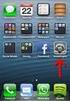 Instellen op Outlook Deze instellingen zijn getest met de Outlook-versie van Microsoft Office Standaard 2013. Als je beschikt over een andere versie kunnen sommige schermafbeeldingen er anders uitzien.
Instellen op Outlook Deze instellingen zijn getest met de Outlook-versie van Microsoft Office Standaard 2013. Als je beschikt over een andere versie kunnen sommige schermafbeeldingen er anders uitzien.
Je email-programma configureren
 Email configureren 1 Je email-programma configureren Om de tweede belangrijke functie van het Internet te kunnen gebruiken moeten we onze email configureren. Er zijn ook hier verschillende programma s
Email configureren 1 Je email-programma configureren Om de tweede belangrijke functie van het Internet te kunnen gebruiken moeten we onze email configureren. Er zijn ook hier verschillende programma s
Instellingen van je e-mail account op binnenvaartonline.be voor Outlook Express
 Instellingen van je e-mail account op binnenvaartonline.be voor Outlook Express 1. Inhoud 1. INHOUD...1 2. E-MAIL ACCOUNTS BEHEREN...1 3. WIZARD INTERNET-VERBINDING...2 3.1. Naam...2 3.2. Internet e-mailadres...3
Instellingen van je e-mail account op binnenvaartonline.be voor Outlook Express 1. Inhoud 1. INHOUD...1 2. E-MAIL ACCOUNTS BEHEREN...1 3. WIZARD INTERNET-VERBINDING...2 3.1. Naam...2 3.2. Internet e-mailadres...3
ZN - Handleiding Instellen Microsoft Outlook 2007
 ZN GERRIT@Mail - Handleiding Instellen Microsoft Outlook 2007 Informatiedomein: ZN GERRIT@Mail - Handleiding Instellen Microsoft Outlook 2007 Status: Productie Versie: v02.00 Publicatie datum: 14-8-2015
ZN GERRIT@Mail - Handleiding Instellen Microsoft Outlook 2007 Informatiedomein: ZN GERRIT@Mail - Handleiding Instellen Microsoft Outlook 2007 Status: Productie Versie: v02.00 Publicatie datum: 14-8-2015
Handleiding. Installatie / Configuratie E-mail
 Handleiding Installatie / Configuratie E-mail Heeft u na het lezen van deze handleiding nog vragen? Neem dan contact op met onze telefonische helpdesk op 020 430 90 33 of per email op helpdesk@ezorg.nl.
Handleiding Installatie / Configuratie E-mail Heeft u na het lezen van deze handleiding nog vragen? Neem dan contact op met onze telefonische helpdesk op 020 430 90 33 of per email op helpdesk@ezorg.nl.
Intranet Instructie ICT dienstverlening
 Intranet Instructie ICT dienstverlening Instructie Intranet Hierbij ontvangt u een uitleg over het Intranet. Om dit zo gemakkelijk en snel te laten verlopen leest u de volgende uitleg rustig en zorgvuldig
Intranet Instructie ICT dienstverlening Instructie Intranet Hierbij ontvangt u een uitleg over het Intranet. Om dit zo gemakkelijk en snel te laten verlopen leest u de volgende uitleg rustig en zorgvuldig
Om een e-mailaccount in te kunnen stellen, heeft u de volgende gegevens nodig: e-mailadres wachtwoord van het e-mailadres
 Windows Live Mail 2011 is het gratis mailprogramma voor Windows 7 en Vista. Tevens is Windows Live Mail 2011 de opvolger van Windows Mail, het standaard e-mailprogramma in Vista. U kunt Windows Live Mail
Windows Live Mail 2011 is het gratis mailprogramma voor Windows 7 en Vista. Tevens is Windows Live Mail 2011 de opvolger van Windows Mail, het standaard e-mailprogramma in Vista. U kunt Windows Live Mail
Handleiding Hosted Exchange
 Handleiding Hosted Exchange Toelichting In deze handleiding worden verschillende mogelijkheden en instellingen van Hosted Exchange aan u uitgelegd. Bestemming Dit document is bestemd voor klanten van Comvio
Handleiding Hosted Exchange Toelichting In deze handleiding worden verschillende mogelijkheden en instellingen van Hosted Exchange aan u uitgelegd. Bestemming Dit document is bestemd voor klanten van Comvio
Windows Live Mail Windows 8
 Windows Live Mail Windows 8 Dit programma kan alleen onder MS Windows worden geïnstalleerd en is één van de betere programma's om mee te E-mailen op een Windows computer Windows Live Mail is een prima
Windows Live Mail Windows 8 Dit programma kan alleen onder MS Windows worden geïnstalleerd en is één van de betere programma's om mee te E-mailen op een Windows computer Windows Live Mail is een prima
e-mail Welk programma gebruikt u voor het verzenden en ontvangen van uw e-mailberichten?
 Sunshine IT Postadres Sunshine IT De Koolmees 8 7671 VP VRIEZENVEEN Via onze website Pagina Contact E-mail (meestal binnen 24 uur antwoord) info@sunshine-it.nl Telefoon (liefst alleen indien dringend)
Sunshine IT Postadres Sunshine IT De Koolmees 8 7671 VP VRIEZENVEEN Via onze website Pagina Contact E-mail (meestal binnen 24 uur antwoord) info@sunshine-it.nl Telefoon (liefst alleen indien dringend)
Handleiding. Installatie / Configuratie E-mail
 Handleiding Installatie / Configuratie E-mail Heeft u na het lezen van deze handleiding nog vragen? Neem dan contact op met onze telefonische helpdesk op 020 430 90 33 of per email op helpdesk@ezorg.nl.
Handleiding Installatie / Configuratie E-mail Heeft u na het lezen van deze handleiding nog vragen? Neem dan contact op met onze telefonische helpdesk op 020 430 90 33 of per email op helpdesk@ezorg.nl.
Voorbeelden en mogelijkheden rondom het delen van bestanden/foto s
 Voorbeelden en mogelijkheden rondom het delen van bestanden/foto s Versie 21 april 2017 Er zijn tegenwoordig steeds meer mogelijkheden als het gaat om het delen van bestanden en foto s met anderen, waarbij
Voorbeelden en mogelijkheden rondom het delen van bestanden/foto s Versie 21 april 2017 Er zijn tegenwoordig steeds meer mogelijkheden als het gaat om het delen van bestanden en foto s met anderen, waarbij
E-mail instellen - Thunderbird
 E-mail instellen - Thunderbird Hieronder wordt beschreven hoe u Mozilla Thunderbird in moet stellen om e-mail van de NetMatters-servers te ontvangen en te lezen. Opmerking: De hieronder getoonde schermafbeeldingen
E-mail instellen - Thunderbird Hieronder wordt beschreven hoe u Mozilla Thunderbird in moet stellen om e-mail van de NetMatters-servers te ontvangen en te lezen. Opmerking: De hieronder getoonde schermafbeeldingen
Inleiding. De handleiding gaat uit van een Nederlandstalige versie van OS X met de meegeleverde versie van Mail versie 1.3.9 (v619).
 Inleiding Deze handleiding beschrijft de stappen waarmee u e-mailaccounts kunt configureren in het standaard mail programma van Apple OS X, bijvoorbeeld als u een Mobile Connect Card of Wireless Web gebruikt.
Inleiding Deze handleiding beschrijft de stappen waarmee u e-mailaccounts kunt configureren in het standaard mail programma van Apple OS X, bijvoorbeeld als u een Mobile Connect Card of Wireless Web gebruikt.
Office 365: een beknopte handleiding
 Office 365: een beknopte handleiding 1. Inloggen op de portal van de school: http://webmail.schoolhulshout.be 2. Hierna kom je op de hoofdpagina van je office365 omgeving. 3. Links in de bovenhoek heb
Office 365: een beknopte handleiding 1. Inloggen op de portal van de school: http://webmail.schoolhulshout.be 2. Hierna kom je op de hoofdpagina van je office365 omgeving. 3. Links in de bovenhoek heb
Handleiding instellen
 Handleiding e-mail instellen 1. E-mail instellen in Android... 2 2. E-mail instellen in Apple ios... 4 3. E-mail instellen in Apple Mail... 7 4. E-mail instellen in Microsoft Outlook 2010... 9 5. E-mail
Handleiding e-mail instellen 1. E-mail instellen in Android... 2 2. E-mail instellen in Apple ios... 4 3. E-mail instellen in Apple Mail... 7 4. E-mail instellen in Microsoft Outlook 2010... 9 5. E-mail
Introductie Algemene instellingen POP3, SMTP, IMAP, wat is het, en wat is aan te raden voor u? Standaard of Secure?...
 Introductie In deze handleiding leggen we uit hoe u het beste uit uw e-mail kunt halen met QSIT. Iedereen kan met de duidelijke voorbeelden zijn of haar e-mail op de juiste wijze instellen. De belangrijkste
Introductie In deze handleiding leggen we uit hoe u het beste uit uw e-mail kunt halen met QSIT. Iedereen kan met de duidelijke voorbeelden zijn of haar e-mail op de juiste wijze instellen. De belangrijkste
MedSpace synchronisatie
 MedSpace synchronisatie INHOUDSOPGAVE Inleiding... 2 1-Synchroniseren met Apple... 4 Synchroniseren via de icloud naar alle gekoppelde Apple apparaten.... 4 Synchroniseren naar enkel een iphone... 6 2-Synchroniseren
MedSpace synchronisatie INHOUDSOPGAVE Inleiding... 2 1-Synchroniseren met Apple... 4 Synchroniseren via de icloud naar alle gekoppelde Apple apparaten.... 4 Synchroniseren naar enkel een iphone... 6 2-Synchroniseren
MEDSPACE SYNCHRONISATIE
 MEDSPACE SYNCHRONISATIE INHOUDSOPGAVE Inleiding... 2 1-Synchroniseren met uw iphone... 5 2-Synchroniseren met uw Android toestel... 12 3-Synchroniseren met Outlook... 15 4-Synchroniseren met uw Windows
MEDSPACE SYNCHRONISATIE INHOUDSOPGAVE Inleiding... 2 1-Synchroniseren met uw iphone... 5 2-Synchroniseren met uw Android toestel... 12 3-Synchroniseren met Outlook... 15 4-Synchroniseren met uw Windows
Handleiding KPN Secure Mail
 Handleiding KPN Secure Mail Uw e-mailprogramma instellen Heeft u na het lezen van deze handleiding nog vragen? Neem dan contact op met de telefonische helpdesk van E- Zorg op 020 430 90 33 of per email
Handleiding KPN Secure Mail Uw e-mailprogramma instellen Heeft u na het lezen van deze handleiding nog vragen? Neem dan contact op met de telefonische helpdesk van E- Zorg op 020 430 90 33 of per email
boxen nieuw aanmaken op mobiele apparaten
 Uw contactpersoon: macrocom Support Tel: 06103/391-279 email: support@macrocom.de E-mailboxen nieuw aanmaken op mobiele apparaten Inhoud Algemene informatie (IMAP/POP3 enz.)... 1 ipad/iphone met ios 10...
Uw contactpersoon: macrocom Support Tel: 06103/391-279 email: support@macrocom.de E-mailboxen nieuw aanmaken op mobiele apparaten Inhoud Algemene informatie (IMAP/POP3 enz.)... 1 ipad/iphone met ios 10...
ZN - Handleiding Instellen Microsoft Outlook 2016
 ZN GERRIT@Mail - Handleiding Instellen Microsoft Outlook 2016 Informatiedomein: ZN GERRIT@Mail - Handleiding Instellen Microsoft Outlook 2016 Status: Productie Versie: v01.00 Publicatie datum: 28-11-2017
ZN GERRIT@Mail - Handleiding Instellen Microsoft Outlook 2016 Informatiedomein: ZN GERRIT@Mail - Handleiding Instellen Microsoft Outlook 2016 Status: Productie Versie: v01.00 Publicatie datum: 28-11-2017
Installatiehandleiding Office 365 Exchange Online. Microsoft Outlook 2007, 2010, 2013, Mac OS X Mail, Android, ios, BlackBerry
 Installatiehandleiding Office 365 Exchange Online Microsoft Outlook 2007, 2010, 2013, Mac OS X Mail, Android, ios, BlackBerry Netvibes B.V. versie 1.0 E- mail: support@netvibes.nl Telefoon: +31 (0)20-205
Installatiehandleiding Office 365 Exchange Online Microsoft Outlook 2007, 2010, 2013, Mac OS X Mail, Android, ios, BlackBerry Netvibes B.V. versie 1.0 E- mail: support@netvibes.nl Telefoon: +31 (0)20-205
cbox UW BESTANDEN GAAN MOBIEL! VOOR LAPTOPS EN DESKTOPS MET WINDOWS PRO GEBRUIKERSHANDLEIDING
 cbox UW BESTANDEN GAAN MOBIEL! VOOR LAPTOPS EN DESKTOPS MET WINDOWS PRO GEBRUIKERSHANDLEIDING Inleiding cbox is een applicatie die u eenvoudig op uw computer kunt installeren. Na installatie wordt in de
cbox UW BESTANDEN GAAN MOBIEL! VOOR LAPTOPS EN DESKTOPS MET WINDOWS PRO GEBRUIKERSHANDLEIDING Inleiding cbox is een applicatie die u eenvoudig op uw computer kunt installeren. Na installatie wordt in de
Handleiding account instellen in Outlook 2016
 Handleiding E-mailaccount instellen in Outlook 2016 Deze handleiding beschrijft de stappen die u dient te nemen om een e-mailaccount in te stellen in Outlook 2016. In deze handleiding dient u de opties
Handleiding E-mailaccount instellen in Outlook 2016 Deze handleiding beschrijft de stappen die u dient te nemen om een e-mailaccount in te stellen in Outlook 2016. In deze handleiding dient u de opties
Windows Mail 2008 : De opvolger van Outlook Express
 Windows Mail 2008 : De opvolger van Outlook Express Windows XP en zijn voorgangers hadden als eigen E-mailprogramma Outlook Express. Hoe zit het met Vista? Windows Vista heeft een gewijzigde versie van
Windows Mail 2008 : De opvolger van Outlook Express Windows XP en zijn voorgangers hadden als eigen E-mailprogramma Outlook Express. Hoe zit het met Vista? Windows Vista heeft een gewijzigde versie van
Was de oude briefpost veilig?
 Veilige mail Was de oude briefpost veilig? Die mail van jou staat ergens op een mail server Hoe kun je hem veilig lezen? Niet met de onveilige SMTP en POP mail VAN Ruud.blok@ziggo.nl NAAR maria@kpn.nl
Veilige mail Was de oude briefpost veilig? Die mail van jou staat ergens op een mail server Hoe kun je hem veilig lezen? Niet met de onveilige SMTP en POP mail VAN Ruud.blok@ziggo.nl NAAR maria@kpn.nl
Introductie Werken met Office 365
 Introductie Werken met Office 365 Een introductie voor gebruikers Inhoud Inleiding... 4 Aanmelden bij Office 365... 4 Werken met Office 365 Outlook... 5 Werken met Outlook 2007/2010... 5 Werken met de
Introductie Werken met Office 365 Een introductie voor gebruikers Inhoud Inleiding... 4 Aanmelden bij Office 365... 4 Werken met Office 365 Outlook... 5 Werken met Outlook 2007/2010... 5 Werken met de
Aan de slag met Outlook Web App De nieuwe Humanitas Webmail. Maart 2013 (versie 0.1) pag. 1
 Aan de slag met Outlook Web App De nieuwe Humanitas Webmail Maart 2013 (versie 0.1) pag. 1 Inhoudsopgave Inhoudsopgave... 2 Aan de slag met Outlook Web App... 3 Overzicht instellingen... 3 Vereisten...
Aan de slag met Outlook Web App De nieuwe Humanitas Webmail Maart 2013 (versie 0.1) pag. 1 Inhoudsopgave Inhoudsopgave... 2 Aan de slag met Outlook Web App... 3 Overzicht instellingen... 3 Vereisten...
Handleiding e-mail instellen
 Handleiding e-mail instellen Inhoudsopgave Inleiding... 1 Outlook Web Access... 2 Mozilla Thunderbird... 3 Account instellen... 3 Beveiliging instellen... 6 Adresboek instellen... 7 Microsoft Outlook 2007...
Handleiding e-mail instellen Inhoudsopgave Inleiding... 1 Outlook Web Access... 2 Mozilla Thunderbird... 3 Account instellen... 3 Beveiliging instellen... 6 Adresboek instellen... 7 Microsoft Outlook 2007...
Voer uw gegevens in en tik 'Account maken' Tik 'Akkoord' voor het accepteren van de gebruiksvoorwaarden
 Dropbox Beschrijving Dropbox is een gratis Cloudopslag-toepassing. U krijgt bij aanmelden 2GB gratis opslagruimte, waarin u foto s, documenten, kan bewaren. U kunt deze bestanden gemakkelijk benaderen
Dropbox Beschrijving Dropbox is een gratis Cloudopslag-toepassing. U krijgt bij aanmelden 2GB gratis opslagruimte, waarin u foto s, documenten, kan bewaren. U kunt deze bestanden gemakkelijk benaderen
cbox UW BESTANDEN GAAN MOBIEL! VOOR SMARTPHONES EN TABLETS MET HET ios BESTURINGSSYSTEEM GEBRUIKERSHANDLEIDING
 cbox UW BESTANDEN GAAN MOBIEL! VOOR SMARTPHONES EN TABLETS MET HET ios BESTURINGSSYSTEEM GEBRUIKERSHANDLEIDING Inleiding cbox is een applicatie die u eenvoudig op uw computer kunt installeren. Na installatie
cbox UW BESTANDEN GAAN MOBIEL! VOOR SMARTPHONES EN TABLETS MET HET ios BESTURINGSSYSTEEM GEBRUIKERSHANDLEIDING Inleiding cbox is een applicatie die u eenvoudig op uw computer kunt installeren. Na installatie
ZN - Handleiding Instellen Microsoft Outlook 2010
 ZN GERRIT@Mail - Handleiding Instellen Microsoft Outlook 2010 Informatiedomein: ZN GERRIT@Mail - Handleiding Instellen Microsoft Outlook 2010 Status: Productie Versie: v03.00 Publicatie datum: 21-4-2017
ZN GERRIT@Mail - Handleiding Instellen Microsoft Outlook 2010 Informatiedomein: ZN GERRIT@Mail - Handleiding Instellen Microsoft Outlook 2010 Status: Productie Versie: v03.00 Publicatie datum: 21-4-2017
Live Mail Windows. Deel 1 Downloaden en installeren van Windows Live Mail
 Live Mail Windows Dit programma kan alleen onder MS Windows worden geïnstalleerd en is één van de betere programma's om mee te E-mailen op een Windows computer Windows Live Mail is een prima programma
Live Mail Windows Dit programma kan alleen onder MS Windows worden geïnstalleerd en is één van de betere programma's om mee te E-mailen op een Windows computer Windows Live Mail is een prima programma
Handleiding account instellen in Outlook 2013
 Handleiding E-mailaccount instellen in Outlook 2013 Deze handleiding beschrijft de stappen die u dient te nemen om een e-mailaccount in te stellen in Outlook 2013. In deze handleiding dient u de opties
Handleiding E-mailaccount instellen in Outlook 2013 Deze handleiding beschrijft de stappen die u dient te nemen om een e-mailaccount in te stellen in Outlook 2013. In deze handleiding dient u de opties
Handleiding. Opslag Online voor Windows Phone 8. Versie augustus 2014
 Handleiding Opslag Online voor Windows Phone 8 Versie augustus 2014 Inhoudsopgave Hoofdstuk 1. Inleiding 3 Hoofdstuk 2. Installatie 4 2.1 Downloaden van KPN Opslag Online QR Code 4 2.2 Downloaden van KPN
Handleiding Opslag Online voor Windows Phone 8 Versie augustus 2014 Inhoudsopgave Hoofdstuk 1. Inleiding 3 Hoofdstuk 2. Installatie 4 2.1 Downloaden van KPN Opslag Online QR Code 4 2.2 Downloaden van KPN
Handmatig je lokale mailbox migreren
 Handmatig je lokale mailbox migreren Mailbox data locatie opsporen: Start Outlook en ga naar de hoofdmap van de mailbox, klik hier met de rechtermuisknop en kies voor Open File Location of Open bestands
Handmatig je lokale mailbox migreren Mailbox data locatie opsporen: Start Outlook en ga naar de hoofdmap van de mailbox, klik hier met de rechtermuisknop en kies voor Open File Location of Open bestands
cbox UW BESTANDEN GAAN MOBIEL VOOR MAC OSX-CLIENT GEBRUIKERSHANDLEIDING
 cbox UW BESTANDEN GAAN MOBIEL VOOR MAC OSX-CLIENT GEBRUIKERSHANDLEIDING Inleiding cbox is een applicatie die u eenvoudig op uw computer kunt installeren. Na installatie wordt in de bestandsstructuur van
cbox UW BESTANDEN GAAN MOBIEL VOOR MAC OSX-CLIENT GEBRUIKERSHANDLEIDING Inleiding cbox is een applicatie die u eenvoudig op uw computer kunt installeren. Na installatie wordt in de bestandsstructuur van
JBC E-mail Configuratie Handleiding medewerkers. ICT Jeroen Bosch College Vragen graag richten aan m.v.d.heijden@jbc.nl
 JBC E-mail Configuratie Handleiding medewerkers ICT Jeroen Bosch College Vragen graag richten aan m.v.d.heijden@jbc.nl Inhoudsopgave 1. Veranderingen JBC Webmail... 2 3. Oude JBC Exchange-mail account
JBC E-mail Configuratie Handleiding medewerkers ICT Jeroen Bosch College Vragen graag richten aan m.v.d.heijden@jbc.nl Inhoudsopgave 1. Veranderingen JBC Webmail... 2 3. Oude JBC Exchange-mail account
1. In de menubalk gaat u naar het menu 'Extra' en dan 'Accounts'.
 Windows Mail is het mail programma in Windows Vista & windows 7. In Windows XP noemt men het outlook Express. Hoe stelt u Windows mail in? In deze handleiding word u stap voor stap uitgelegd hoe u Windows
Windows Mail is het mail programma in Windows Vista & windows 7. In Windows XP noemt men het outlook Express. Hoe stelt u Windows mail in? In deze handleiding word u stap voor stap uitgelegd hoe u Windows
em Client Mailprogramma
 em Client Mailprogramma Omdat Windows Live Mail (WLM) na 10 januari 2017 niet meer door Microsoft wordt ondersteund (er komen geen veiligheidsupdates meer uit) is het verstandig om over te stappen op een
em Client Mailprogramma Omdat Windows Live Mail (WLM) na 10 januari 2017 niet meer door Microsoft wordt ondersteund (er komen geen veiligheidsupdates meer uit) is het verstandig om over te stappen op een
Handleiding ZorgMail Secure e-mail - Outlook
 Handleiding ZorgMail Secure e-mail - Outlook 2014 ENOVATION B.V. Alle rechten voorbehouden. Niets uit deze uitgave mag worden openbaar gemaakt of verveelvoudigd, opgeslagen in een data verwerkend systeem
Handleiding ZorgMail Secure e-mail - Outlook 2014 ENOVATION B.V. Alle rechten voorbehouden. Niets uit deze uitgave mag worden openbaar gemaakt of verveelvoudigd, opgeslagen in een data verwerkend systeem
Zakelijk gebruik van je smartphone, tablet en PC. Marcel Maspaitella tools2work Cybersoek, 25 juni 2013
 Zakelijk gebruik van je smartphone, tablet en PC Marcel Maspaitella tools2 Cybersoek, 25 juni 2013 Onderwerpen n Synchronisatie n Email systemen n Outlook n Gmail IMAP in de praktijk n Overzetten van gegevens
Zakelijk gebruik van je smartphone, tablet en PC Marcel Maspaitella tools2 Cybersoek, 25 juni 2013 Onderwerpen n Synchronisatie n Email systemen n Outlook n Gmail IMAP in de praktijk n Overzetten van gegevens
INHOUD 1. Algemeen... 1. 2. Instellen ios voor Office 365... 1. 3. Instellen Android voor Office 365... 5. 4. Instellen in Outlook voor Windows...
 INHOUD 1. Algemeen... 1 2. Instellen ios voor Office 365... 1 3. Instellen Android voor Office 365... 5 4. Instellen in Outlook voor Windows... 8 5. POP/IMAP en SMTP-instellingen... 11 Wijzigingen Datum
INHOUD 1. Algemeen... 1 2. Instellen ios voor Office 365... 1 3. Instellen Android voor Office 365... 5 4. Instellen in Outlook voor Windows... 8 5. POP/IMAP en SMTP-instellingen... 11 Wijzigingen Datum
Handleiding. Outlook Web App 2010 - CLOUD. Versie: 22 oktober 2012. Toegang tot uw e-mailberichten via internet
 Handleiding Outlook Web App 2010 - CLOUD Versie: 22 oktober 2012 Toegang tot uw e-mailberichten via internet Handleiding Multrix Outlook Web App 2010 - CLOUD Voorblad Inhoudsopgave 1 Inleiding...3 2 Inloggen...4
Handleiding Outlook Web App 2010 - CLOUD Versie: 22 oktober 2012 Toegang tot uw e-mailberichten via internet Handleiding Multrix Outlook Web App 2010 - CLOUD Voorblad Inhoudsopgave 1 Inleiding...3 2 Inloggen...4
Outlook Web App 2010 XS2office
 Handleiding Outlook Web App 2010 XS2office Toegang tot uw contacten, adressen en e-mail berichten via internet XS2office Versie: 22 juli 2014 Helpdesk: 079-363 47 47 Handleiding OWA Helpdesk: 079-363 47
Handleiding Outlook Web App 2010 XS2office Toegang tot uw contacten, adressen en e-mail berichten via internet XS2office Versie: 22 juli 2014 Helpdesk: 079-363 47 47 Handleiding OWA Helpdesk: 079-363 47
Cloud Products CONFIGURATIE EXCHANGE 2010 CLIENT-CONFIGURATIE
 Cloud Products CONFIGURATIE EXCHANGE 2010 CLIENT-CONFIGURATIE Inhoud Configuratie Outlook 2007/2010... 2 Configuratie Outlook for Mac/Entourage... 4 Configuratie Mac Mail... 6 Configuratie BlackBerry...
Cloud Products CONFIGURATIE EXCHANGE 2010 CLIENT-CONFIGURATIE Inhoud Configuratie Outlook 2007/2010... 2 Configuratie Outlook for Mac/Entourage... 4 Configuratie Mac Mail... 6 Configuratie BlackBerry...
Hoe configureer ik mijn iphone om toegang te hebben tot internet en mijn e mails te lezen?
 Hoe configureer ik mijn iphone om toegang te hebben tot internet en mijn e mails te lezen? Opmerking: u kunt zich op 2 manieren verbinden met internet: Via het 3G netwerk van mobiele telefonie: nationale
Hoe configureer ik mijn iphone om toegang te hebben tot internet en mijn e mails te lezen? Opmerking: u kunt zich op 2 manieren verbinden met internet: Via het 3G netwerk van mobiele telefonie: nationale
Je kan je ProMail box aansluiten op volgende toestellen:
 ProMail aansluiten Je kan je ProMail e-mailbox aansluiten op volgende toestellen: Computer: Outlook 2013 2016 op PC Windows Mail app Outlook 2016 op Mac Mac Mail Smartphone: iphone ipad Android Windows
ProMail aansluiten Je kan je ProMail e-mailbox aansluiten op volgende toestellen: Computer: Outlook 2013 2016 op PC Windows Mail app Outlook 2016 op Mac Mac Mail Smartphone: iphone ipad Android Windows
ZN - Handleiding Instellen Microsoft Outlook 2007
 ZN GERRIT@Mail - Handleiding Instellen Microsoft Outlook 2007 Informatiedomein: ZN GERRIT@Mail - Handleiding Instellen Microsoft Outlook 2007 Status: Productie Versie: v03.00 Publicatie datum: 21-4-2017
ZN GERRIT@Mail - Handleiding Instellen Microsoft Outlook 2007 Informatiedomein: ZN GERRIT@Mail - Handleiding Instellen Microsoft Outlook 2007 Status: Productie Versie: v03.00 Publicatie datum: 21-4-2017
Handleiding. Opslag Online. voor Android. Versie februari 2014
 Handleiding Opslag Online voor Android Versie februari 2014 Inhoudsopgave Hoofdstuk 1. Inleiding 3 Hoofdstuk 2. Installatie 4 2.1 Opslag Online downloaden via QR-code 4 2.2 Opslag Online downloaden via
Handleiding Opslag Online voor Android Versie februari 2014 Inhoudsopgave Hoofdstuk 1. Inleiding 3 Hoofdstuk 2. Installatie 4 2.1 Opslag Online downloaden via QR-code 4 2.2 Opslag Online downloaden via
Overzicht instellingen versturen
 mailbox@advocaat.be 1 Overzicht instellingen 2 E-mail versturen 2.1 Wat is SMTP 2.2 Instellingen voor uitgaande e-mail (SMTP met authenticatie) 2.3 Limitatie bij het versturen van berichten 3 E-mail lezen
mailbox@advocaat.be 1 Overzicht instellingen 2 E-mail versturen 2.1 Wat is SMTP 2.2 Instellingen voor uitgaande e-mail (SMTP met authenticatie) 2.3 Limitatie bij het versturen van berichten 3 E-mail lezen
Externe toegang met ESET Secure Authentication. Daxis helpdesk@daxis.nl Versie 2.0
 Externe toegang met ESET Secure Authentication Daxis helpdesk@daxis.nl Versie 2.0 Inhoudsopgave: Inhoudsopgave:... 1 Inleiding:... 2 Stap 1: Download eenmalig Eset Secure Authentication op uw smartphone...
Externe toegang met ESET Secure Authentication Daxis helpdesk@daxis.nl Versie 2.0 Inhoudsopgave: Inhoudsopgave:... 1 Inleiding:... 2 Stap 1: Download eenmalig Eset Secure Authentication op uw smartphone...
ZN - Handleiding Instellen Windows Live Mail 2012
 ZN GERRIT@Mail - Handleiding Instellen Windows Live Mail 2012 Informatiedomein: ZN GERRIT@Mail - Handleiding Instellen Windows Live Mail 2012 Status: Productie Versie: v03.00 Publicatie datum: 21-4-2017
ZN GERRIT@Mail - Handleiding Instellen Windows Live Mail 2012 Informatiedomein: ZN GERRIT@Mail - Handleiding Instellen Windows Live Mail 2012 Status: Productie Versie: v03.00 Publicatie datum: 21-4-2017
Mail instellen in Microsoft Outlook Hieronder staat de handleiding voor het instellen van een adres in Microsoft Outlook.
 Mail instellen in Microsoft Outlook Hieronder staat de handleiding voor het instellen van een e-mailadres in Microsoft Outlook. 1. Open Microsoft Outlook 2. Druk op Bestand en Account toevoegen 3. Vul
Mail instellen in Microsoft Outlook Hieronder staat de handleiding voor het instellen van een e-mailadres in Microsoft Outlook. 1. Open Microsoft Outlook 2. Druk op Bestand en Account toevoegen 3. Vul
Introductie. Handleiding: Owncloud instellen
 Introductie QSIT Owncloud is de hollandse en 100% privacy-veilige variant van Dropbox of Google Drive. Het stelt u in staat om vanaf elk apparaat aan dezelfde bestanden te werken. Omdat wij onze servers
Introductie QSIT Owncloud is de hollandse en 100% privacy-veilige variant van Dropbox of Google Drive. Het stelt u in staat om vanaf elk apparaat aan dezelfde bestanden te werken. Omdat wij onze servers
Tips and Tricks Samsung Galaxy Tab 2 (10.1) (P5100) NL
 Tips and Tricks Samsung Galaxy Tab 2 (10.1) (P5100) NL 1. Altijd op de hoogte met de MMM-widget. Wil je altijd op de hoogte blijven van de laatste ontwikkelingen rondom Movies, Media en Music? Dat kan
Tips and Tricks Samsung Galaxy Tab 2 (10.1) (P5100) NL 1. Altijd op de hoogte met de MMM-widget. Wil je altijd op de hoogte blijven van de laatste ontwikkelingen rondom Movies, Media en Music? Dat kan
Let s Connect CONFIGURATIE EXCHANGE 2010 CLIENT-CONFIGURATIE
 Let s Connect CONFIGURATIE EXCHANGE 2010 CLIENT-CONFIGURATIE Inhoud Configuratie Outlook 2007/2010... 2 Configuratie Outlook for Mac/Entourage... 5 Configuratie Mac Mail... 8 Configuratie BlackBerry...
Let s Connect CONFIGURATIE EXCHANGE 2010 CLIENT-CONFIGURATIE Inhoud Configuratie Outlook 2007/2010... 2 Configuratie Outlook for Mac/Entourage... 5 Configuratie Mac Mail... 8 Configuratie BlackBerry...
Handleiding Zakelijk Exchange Online. Versie maart 2014
 Handleiding Zakelijk Exchange Online Versie maart 2014 Inhoudsopgave Hoofdstuk 1. Inleiding 3 Hoofdstuk 2. Installatie 4 2.1 Inloggen in Zelfservice Cloud 4 2.2 Abonnement selecteren 4 2.3 Eerste gebruiker
Handleiding Zakelijk Exchange Online Versie maart 2014 Inhoudsopgave Hoofdstuk 1. Inleiding 3 Hoofdstuk 2. Installatie 4 2.1 Inloggen in Zelfservice Cloud 4 2.2 Abonnement selecteren 4 2.3 Eerste gebruiker
ZN - Handleiding Instellen Mozilla Thunderbird
 ZN GERRIT@Mail - Handleiding Instellen Mozilla Thunderbird Informatiedomein: ZN GERRIT@Mail - Handleiding Instellen Mozilla Thunderbird Status: Productie Versie: v02.00 Publicatie datum: 14-8-2015 Auteur:
ZN GERRIT@Mail - Handleiding Instellen Mozilla Thunderbird Informatiedomein: ZN GERRIT@Mail - Handleiding Instellen Mozilla Thunderbird Status: Productie Versie: v02.00 Publicatie datum: 14-8-2015 Auteur:
Inleiding. Wil je hier meer over weten klik dan op de onderstaande link voor het introductie filmpje. http://www.youtube.com/watch?
 Inhoud Inleiding... 1 Aanmelden bij Office 365... 2 Werken met Office 365 Outlook... 2 Agenda delen... 2 Gedeelde agenda inzien... 2 Gedeelde postbus inzien... 2 Een handtekening instellen... 3 Conversatieweergave
Inhoud Inleiding... 1 Aanmelden bij Office 365... 2 Werken met Office 365 Outlook... 2 Agenda delen... 2 Gedeelde agenda inzien... 2 Gedeelde postbus inzien... 2 Een handtekening instellen... 3 Conversatieweergave
Handleiding Versie 1.1 december 2017
 Handleiding e-mail Versie 1.1 december 2017 In deze handleiding alles over het instellen van jouw email bij Van Dongen Online. Snelstart email instellen - desktop *Binnenkort in deze handleiding Outlook
Handleiding e-mail Versie 1.1 december 2017 In deze handleiding alles over het instellen van jouw email bij Van Dongen Online. Snelstart email instellen - desktop *Binnenkort in deze handleiding Outlook
 KNZB emailaccount @zwembond.nl, @knzbregio.nl Email berichten lezen: Er zijn twee manieren om de e-mail berichten te lezen 1. Via webmail. U kunt via de volgende url inloggen (http://webmail.interconnect.nl).
KNZB emailaccount @zwembond.nl, @knzbregio.nl Email berichten lezen: Er zijn twee manieren om de e-mail berichten te lezen 1. Via webmail. U kunt via de volgende url inloggen (http://webmail.interconnect.nl).
Exchange online (e-mail) Evangelisch gemeente Jozua
 Exchange online (e-mail) Evangelisch gemeente Jozua Pagina 1 van 17 Inhoudsopgave Inleiding... 3 Webmail Office 365... 3 Inloggen... 3 E-mail... 5 Basis functies E-mail lezen... 5 E-mail opstellen... 6
Exchange online (e-mail) Evangelisch gemeente Jozua Pagina 1 van 17 Inhoudsopgave Inleiding... 3 Webmail Office 365... 3 Inloggen... 3 E-mail... 5 Basis functies E-mail lezen... 5 E-mail opstellen... 6
Vul eerst uw naam en e-mailadres in.
 Outlook instellen voor een IMAP e-mail service. Vraag: mijn email-account wordt opgeheven en ik wil alle mail die nu nog op studentenmail staat bewaren. Hoe doe ik dat? U kunt alle mail downloaden op een
Outlook instellen voor een IMAP e-mail service. Vraag: mijn email-account wordt opgeheven en ik wil alle mail die nu nog op studentenmail staat bewaren. Hoe doe ik dat? U kunt alle mail downloaden op een
omgeving Doelgroep: Alle Versie: 1.0 Maurice Lefeu Pagina 1
 Outlook 2010 instellen met POP3 (of IMAP) in de Skool omgeving Doelgroep: Alle Versie: 1.0 Auteur: Maurice Lefeu Pagina 1 Werkwijze Volg alle stappen volgens deze handleiding en check alle acties in de
Outlook 2010 instellen met POP3 (of IMAP) in de Skool omgeving Doelgroep: Alle Versie: 1.0 Auteur: Maurice Lefeu Pagina 1 Werkwijze Volg alle stappen volgens deze handleiding en check alle acties in de
KNZB e-mailaccount @zwembond.nl
 KNZB e-mailaccount @zwembond.nl Het KNZB e-mailaccount is het mailaccount voor verenigingen/startgemeenschappen en regio functionarissen aangesloten bij de KNZB. Voor verenigingen en startgemeenschappen
KNZB e-mailaccount @zwembond.nl Het KNZB e-mailaccount is het mailaccount voor verenigingen/startgemeenschappen en regio functionarissen aangesloten bij de KNZB. Voor verenigingen en startgemeenschappen
E-mailen vanuit Loon doet het niet? Uitleg situatie. Stappenplan. Inhoud
 E-mailen vanuit Loon doet het niet? Inhoud Uitleg situatie...1 Stappenplan...1 Beveiligde e-mail? => Ook de optionele velden invullen...3 Ik kan mijn Gebruikersnaam, Wachtwoord en / of Domeinnaam niet
E-mailen vanuit Loon doet het niet? Inhoud Uitleg situatie...1 Stappenplan...1 Beveiligde e-mail? => Ook de optionele velden invullen...3 Ik kan mijn Gebruikersnaam, Wachtwoord en / of Domeinnaam niet
Handleiding webmail. Handleiding webmail Versie 2.1 Auteur : E.Mouws
 14-09-2017 Versie 2.1 Auteur : E.Mouws Pagina 1 Inhoudsopgave Wat is webmail?... 3 Hoe gebruikt u webmail?... 3 Hoe veilig is webmail?... 3 Kunt u uw eigen adresboek gebruiken bij webmail?... 3 Inloggen...
14-09-2017 Versie 2.1 Auteur : E.Mouws Pagina 1 Inhoudsopgave Wat is webmail?... 3 Hoe gebruikt u webmail?... 3 Hoe veilig is webmail?... 3 Kunt u uw eigen adresboek gebruiken bij webmail?... 3 Inloggen...
KeistadWeb.nl gebruikershandleidingen: Mozilla Thunderbird 1.0 NL (Windows versie) instellen voor gebruik met uw KeistadWeb.
 KeistadWeb.nl gebruikershandleidingen: Mozilla Thunderbird 1.0 NL (Windows versie) instellen voor gebruik met uw KeistadWeb.nl email account Revisie: 07-04-2010 Inhoudsopgave: 1. Voorwoord 2. Mozilla Thunderbird
KeistadWeb.nl gebruikershandleidingen: Mozilla Thunderbird 1.0 NL (Windows versie) instellen voor gebruik met uw KeistadWeb.nl email account Revisie: 07-04-2010 Inhoudsopgave: 1. Voorwoord 2. Mozilla Thunderbird
cbox UW BESTANDEN GAAN MOBIEL! WEBINTERFACE GEBRUIKERSHANDLEIDING
 cbox UW BESTANDEN GAAN MOBIEL! WEBINTERFACE GEBRUIKERSHANDLEIDING BV Inleiding cbox is een applicatie die u eenvoudig op uw computer kunt installeren. Na installatie wordt in de bestandsstructuur van uw
cbox UW BESTANDEN GAAN MOBIEL! WEBINTERFACE GEBRUIKERSHANDLEIDING BV Inleiding cbox is een applicatie die u eenvoudig op uw computer kunt installeren. Na installatie wordt in de bestandsstructuur van uw
E-MAIL ACCOUNT CONFIGURATIE MICROSOFT OUTLOOK E-MAIL ACCOUNT CONFIGURATIE - MICROSOFT OUTLOOK - PAGINA 1 / 18
 E-MAIL ACCOUNT CONFIGURATIE MICROSOFT OUTLOOK E-MAIL ACCOUNT CONFIGURATIE - MICROSOFT OUTLOOK - PAGINA 1 / 18 INDEX ALGEMEEN Inleiding. POP3 of IMAP. Benodigde gegevens. STAP 1: Pagina 3 Pagina 4 Pagina
E-MAIL ACCOUNT CONFIGURATIE MICROSOFT OUTLOOK E-MAIL ACCOUNT CONFIGURATIE - MICROSOFT OUTLOOK - PAGINA 1 / 18 INDEX ALGEMEEN Inleiding. POP3 of IMAP. Benodigde gegevens. STAP 1: Pagina 3 Pagina 4 Pagina
HANDLEIDING HVZ FLUVIA MAIL
 HANDLEIDING HVZ FLUVIA MAIL RDS (Remote Desktop Services) Inloggen Surf naar https://mail.hvzfluvia.be/owa Druk op enter Dit scherm verschijnt: Vul in het vak domein\gebruiker je log-in gegevens in. Dit
HANDLEIDING HVZ FLUVIA MAIL RDS (Remote Desktop Services) Inloggen Surf naar https://mail.hvzfluvia.be/owa Druk op enter Dit scherm verschijnt: Vul in het vak domein\gebruiker je log-in gegevens in. Dit
. Deze handleiding wordt aangeboden door: WEB-Direct Internetdiensten Domein-Direct.nl
 E-MAIL Aanmaken/wijzigen E-mailaccount en E-mail installeren voor Windows en Mac Deze handleiding wordt aangeboden door: WEB-Direct Internetdiensten Domein-Direct.nl INHOUDSOPGAVE Accountgegevens E-mail...
E-MAIL Aanmaken/wijzigen E-mailaccount en E-mail installeren voor Windows en Mac Deze handleiding wordt aangeboden door: WEB-Direct Internetdiensten Domein-Direct.nl INHOUDSOPGAVE Accountgegevens E-mail...
